Cómo compartir tu ubicación en tiempo real con otras personas
Con la función «Compartir ubicación» de Google, puedes elegir quién puede ver dónde te encuentras de forma continua, y por cuánto tiempo pueden hacerlo.
Nota: Otros productos de Google también pueden permitirte compartir tu ubicación en un momento puntual con otras personas.
Nota: No puedes compartir tu ubicación en Maps Go. Obtén más información acerca de las funciones de Maps Go.
Si el contacto tiene una Cuenta de Google
- Si aún no lo hiciste, agrega su dirección de Gmail a tus Contactos de Google.
- En tu teléfono o tablet Android, abre la app de Google Maps
y accede a tu cuenta. Obtén información sobre cómo acceder.
- Presiona Ícono circular de la cuenta
Compartir ubicación
Agregar personas
.
- Elige durante cuánto tiempo deseas compartir tu ubicación.
- Presiona Seleccionar personas.
- Si se te pregunta por tus contactos, otorga acceso a Google Maps.
- Selecciona las personas con las que deseas compartir tu ubicación.
- Presiona Compartir.
Si el contacto no tiene una cuenta de Google
- En tu teléfono o tablet Android, abre la app de Google Maps
y accede a tu cuenta. Obtén información sobre cómo acceder.
- Presiona Ícono circular de la cuenta
Compartir ubicación
Agregar personas
.
- Presiona Más
Copiar en el portapapeles. Las personas que tengan este vínculo podrán ver tu ubicación durante el período que desees, que puede ser de hasta 72 horas.
Cómo compartir mediante otra app
También puedes compartir tu ubicación mediante apps de mensajería. Presiona Más selecciona una app.
Cómo dejar de compartir tu ubicación
- Abre la app de Google Maps
.
- Presiona Ícono circular de la cuenta
Compartir ubicación.
- Presiona Quitar
junto a la persona con quien deseas dejar de compartir tu ubicación.
Cómo compartir tu hora de llegada prevista
Después de que empiezas la navegación en auto, a pie o en bicicleta, puedes compartir tu destino, la hora de llegada prevista y el lugar donde te encuentras en la ruta.
- Abre la app de Google Maps
.
- Establece un destino hacia donde conducir. Obtén información sobre cómo navegar hasta un lugar.
- Después de iniciar la navegación, presiona Más
Compartir progreso del viaje.
- Elige a una persona de la lista.
- Presiona Compartir.
- La función «Compartir ubicación» se detendrá cuando llegues a tu destino o dejes de navegar.
- Para dejar de compartir el progreso de tu viaje antes de llegar, presiona Más
Dejar de compartir.
- Para dejar de compartir el progreso de tu viaje antes de llegar, presiona Más
Cómo compartir información del transporte público
- En tu teléfono o tablet Android, abre la app de Google Maps
.
- Elige la ruta de transporte público que deseas tomar.
- Después de iniciar la navegación, presiona Compartir viaje.
- Selecciona a la persona con quien deseas compartirlo.
- Presiona Compartir.
Nota: Dejarás de compartir tu ubicación cuando llegues a tu destino.
Cómo ver dónde se encuentra una persona
Cómo solicitar la ubicación de una persona
Si anteriormente compartiste tu ubicación con alguna persona o ella la compartió contigo, puedes solicitar ver su ubicación mediante Maps.
- En tu teléfono o tablet, abre la app de Google Maps
.
- Presiona Ícono circular de la cuenta
Compartir ubicación.
- Presiona un contacto que haya compartido su ubicación contigo anteriormente.
- Presiona Solicitar
Solicitar.
Una vez que solicites su ubicación, el contacto verá tu dirección de correo electrónico y recibirá una notificación. Cuando la vea, podrá hacer lo siguiente:
- Ver tu perfil y verificar quién eres.
- Compartir su ubicación contigo.
- Ignorar tu solicitud.
- Bloquearte. En este caso, no podrás volver a solicitar su ubicación.
Cómo ver la ubicación de una persona
Si alguien comparte su ubicación contigo, puedes ver dónde está esa persona en el mapa.
- Abre la app de Google Maps
.
- Presiona Ícono circular de la cuenta
Compartir ubicación.
- Elige una persona.
- Para ver la ubicación actualizada, presiona el ícono de un amigo
Más
Actualizar.
- Para ver la ubicación actualizada, presiona el ícono de un amigo
Cómo ocultar la ubicación de una persona
Si ya no deseas ver la ubicación en tiempo real de una persona en Google Maps, puedes ocultar su ubicación para que deje de mostrarse.
- Abre la app de Google Maps
.
- En el mapa, presiona en el ícono de la persona.
- En la parte inferior, presiona Más
.
- Para ocultar a alguien de forma temporal, presiona Ocultar del mapa. Puedes dejar de ocultar a la persona cuando lo desees.
Nota: Puedes dejar de ver la ubicación de una persona de forma permanente en tu mapa. Obtén información sobre cómo bloquear la cuenta de otra persona.
Cómo dejar de ocultar la ubicación de una persona
- Presiona Ícono circular de la cuenta
Compartir ubicación
Más
.
- Presiona Ocultos en el mapa
Más
Mostrar en el mapa.
Cómo rechazar o bloquear una solicitud de ubicación
Si no quieres compartir tu ubicación con una persona en Google Maps, puedes hacer lo siguiente:
- Rechazar la solicitud: Presiona No. No se compartirá tu ubicación.
- Bloquear al solicitante: Presiona Bloquear. No se compartirá tu ubicación y tu amigo no podrá volver a solicitar la ubicación. Si bloqueas a alguien, se afecta la forma en que esa persona puede contactarte en otros productos de Google. Obtén más información sobre cómo bloquear a un usuario.
Cómo dejar de bloquear a una persona
- Presiona Ícono circular de la cuenta
Compartir ubicación.
- En la parte superior, presiona Más
Usuarios bloqueados.
- Presiona Quitar
junto a la persona a la que deseas desbloquear.
Disponibilidad de la función «Compartir ubicación»
Es posible que veas una advertencia cuando inicies la función «Compartir ubicación». Entre las causas comunes, se incluyen las siguientes:
- Te encuentras en un país o región donde no puedes compartir tu ubicación.
- Eres demasiado joven para compartir tu ubicación.
Nota: Tus padres pueden administrar la función «Compartir ubicación» mediante la app Family Link. - La función «Compartir ubicación» no está disponible para tu dominio de G Suite. Puedes pedirle a tu administrador que la active.
Envíanos tus comentarios si «Compartir ubicación» no te funciona.

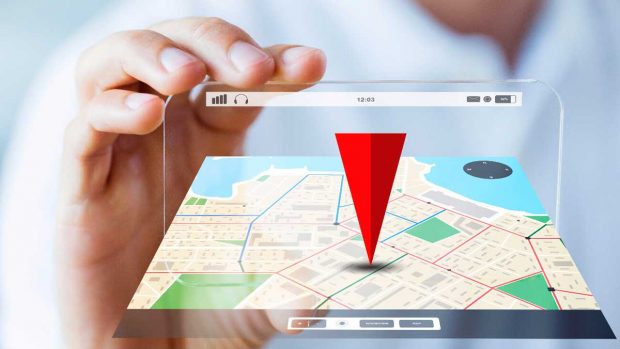
Comentarios recientes